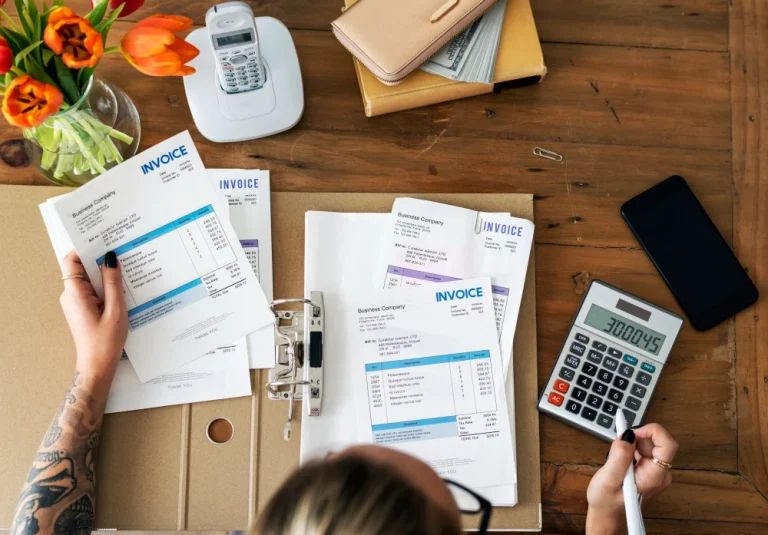Importanta dezinstalarii corecte a programelor
Dezinstalarea corecta a programelor nu este doar o masura de curatenie digitala, ci si un pas important pentru mentinerea sanatatii sistemului tau de operare. Multe persoane considera ca simpla stergere a unui shortcut de pe desktop sau din meniul de start echivaleaza cu dezinstalarea unui program. Totusi, aceasta actiune nu elimina fisierele de sistem si setarile asociate programului respectiv, care pot ramane si pot ocupa spatiu pretios pe hard disk. Un studiu realizat de IDC a aratat ca aproximativ 30% din calculatoare contin fisiere reziduale care incetinesc semnificativ performanta sistemului.
De asemenea, unele programe instaleaza componente suplimentare sau aduc modificari in registrii sistemului de operare. Aceste elemente pot cauza conflicte sau erori daca nu sunt eliminate in mod corespunzator. Dezinstalarea corecta a unui program nu doar elibereaza spatiu, ci si imbunatateste performanta generala a calculatorului si reduce riscul de aparitie a erorilor. In plus, in cazul in care un software are vulnerabilitati de securitate, acesta poate reprezenta un risc pentru intregul sistem daca nu este indepartat complet.
Utilizarea Panoului de Control in Windows
Una dintre cele mai simple metode de a dezinstala un program in Windows este utilizarea Panoului de Control. Aceasta metoda este cunoscuta si utilizata pe scara larga de catre utilizatorii de Windows, datorita accesibilitatii sale si a interfetei intuitive. Mai jos sunt prezentate etapele pe care trebuie sa le urmezi pentru a dezinstala un program utilizand Panoul de Control:
Pasul 1: Acceseaza Panoul de Control.
Primul pas pentru dezinstalarea unui program este sa deschizi Panoul de Control. Poti face acest lucru prin cautarea “Panou de Control” in bara de cautare din meniul Start sau apasand combinatia de taste Windows + R, apoi introducand comanda “control”.
Pasul 2: Navigheaza catre “Programe si caracteristici”.
Odata ce Panoul de Control este deschis, trebuie sa navighezi la sectiunea “Programe” si sa selectezi optiunea “Dezinstalare program” sau “Programe si caracteristici”, in functie de versiunea ta de Windows.
Pasul 3: Selecteaza programul de dezinstalat.
In lista de programe instalate, cauta programul pe care doresti sa-l dezinstalezi. Poti folosi functia de cautare pentru a gasi mai rapid programul dorit.
Pasul 4: Dezinstaleaza programul.
Odata ce ai selectat programul, apasa pe butonul “Dezinstalare”. Urmeaza instructiunile afisate pe ecran pentru a finaliza procesul de dezinstalare.
Dezavantajul utilizarii Panoului de Control este ca unele programe pot lasa in urma fisiere reziduale sau intrari in registrii, mai ales daca dezinstalatorul nu este bine proiectat. Totusi, pentru majoritatea aplicatiilor standard, aceasta metoda este eficienta si sigura.
Utilizarea setarilor pentru aplicatii in Windows 10 si 11
In versiunile mai noi ale Windows, cum ar fi Windows 10 si 11, Microsoft a simplificat procesul de gestionare a aplicatiilor prin intermediul setarilor pentru aplicatii. Acest instrument ofera o metoda alternativa si mai intuitiva de a dezinstala programe, fiind integrat direct in interfata moderna a sistemului de operare. Iata cum poti utiliza aceasta functionalitate:
Pasul 1: Deschide Setarile Windows.
Poti deschide Setarile Windows apasand combinatia de taste Windows + I sau cautand “Setari” in bara de cautare din meniul Start.
Pasul 2: Acceseaza sectiunea “Aplicatii”.
In fereastra de Setari, selecteaza optiunea “Aplicatii”. Aceasta sectiune contine o lista a tuturor aplicatiilor instalate pe computerul tau, permitandu-ti sa le gestionezi cu usurinta.
Pasul 3: Alege programul de dezinstalat.
Navigheaza prin lista de aplicatii pentru a gasi programul pe care doresti sa-l dezinstalezi. Poti folosi functia de cautare pentru a simplifica procesul.
Pasul 4: Dezinstaleaza programul.
Apasa pe aplicatia dorita, apoi selecteaza optiunea “Dezinstalare”. Urmeaza instructiunile care apar pe ecran pentru a finaliza procesul.
Un avantaj al acestei metode este ca interfata este mai usor de utilizat si mai moderna comparativ cu Panoul de Control traditional. In plus, ofera o modalitate rapida de a gestiona aplicatiile, inclusiv optiuni pentru modificarea sau resetarea acestora.
Utilizarea software-urilor de dezinstalare specializate
Exista numeroase programe de dezinstalare disponibile care pot ajuta la eliminarea mai eficienta a programelor nedorite, eliminand in acelasi timp si fisierele reziduale care ar putea ramane in urma. Aceste software-uri sunt utile in special pentru utilizatorii care doresc sa mentina performanta optima a sistemului lor sau care intampina dificultati cu dezinstalarea traditionala. Iata cateva optiuni populare:
1. Revo Uninstaller: Unul dintre cele mai cunoscute programe de dezinstalare, Revo Uninstaller ofera o gama larga de optiuni pentru eliminarea completa a programelor, inclusiv fisierele reziduale si intrarile din registrii.
2. IObit Uninstaller: Aceasta aplicatie este apreciata pentru interfata sa prietenoasa si capacitatea de a dezinstala programe, plugin-uri de browser si chiar aplicatii UWP (Universal Windows Platform) din Windows.
3. Geek Uninstaller: O alegere excelenta pentru utilizatorii care cauta un program portabil, Geek Uninstaller nu necesita instalare si poate fi rulat direct de pe o unitate USB.
4. Ashampoo Uninstaller: Acest software monitorizeaza instalarea aplicatiilor pentru a asigura o dezinstalare completa, oferind, de asemenea, functii suplimentare de optimizare a sistemului.
5. Wise Program Uninstaller: Un alt program eficient, Wise Program Uninstaller ofera optiunea de fortare a dezinstalarii pentru aplicatii incapatanate care nu se lasa eliminate usor.
Aceste instrumente sunt recomandate de multe ori de specialistii IT, deoarece ofera un control mai mare asupra procesului de dezinstalare si reduc riscul ca fisierele inutile sa incarce sistemul sau sa provoace erori.
Dezinstalarea programelor pe macOS
Utilizatorii de macOS au la dispozitie metode diferite pentru a-si dezinstala programele, comparativ cu cei care folosesc Windows. Apple a proiectat sistemul de operare astfel incat sa fie usor de utilizat, iar dezinstalarea aplicatiilor nu face exceptie. Iata cum poti sa dezinstalezi un program pe macOS:
Metoda 1: Utilizarea Launchpad
Launchpad ofera o metoda simpla si vizuala de a dezinstala aplicatiile. Iata cum:
1. Acceseaza Launchpad: Poti face acest lucru prin apasarea tastei F4 sau prin deschiderea Launchpad din Dock.
2. Gaseste aplicatia: Cauta aplicatia pe care doresti sa o elimini.
3. Tine apasat pe pictograma aplicatiei: Pana cand pictogramele incep sa tremure.
4. Apasa butonul “X”: Care apare in coltul aplicatiei pe care doresti sa o elimini.
5. Confirma actiunea: Apasand “Stergere”.
Acest proces este similar cu dezinstalarea aplicatiilor de pe un dispozitiv iOS si este foarte intuitiv pentru utilizatorii de Mac.
Metoda 2: Mutarea aplicatiei in Cosul de gunoi
O alta metoda este pur si simplu sa tragi aplicatia din dosarul “Aplicatii” in Cosul de gunoi:
1. Deschide Finder: Si navigheaza la dosarul “Aplicatii”.
2. Gaseste programul: Pe care doresti sa-l stergi.
3. Trage-l in Cosul de gunoi: Sau apasa click dreapta si selecteaza “Mutare in cosul de gunoi”.
4. Goleste Cosul de gunoi: Pentru a elibera spatiul ocupat de aplicatie.
Desi aceste metode sunt eficiente pentru majoritatea aplicatiilor, unele programe pot lasa in urma fisiere reziduale. Pentru a curata complet sistemul, poti utiliza aplicatii de curatare precum AppCleaner, care elimina si fisierele de sistem asociate.
Dezinstalarea aplicatiilor pe Linux
Pe sistemele Linux, procesul de dezinstalare a aplicatiilor poate varia in functie de distributia pe care o folosesti, dar in general se realizeaza fie prin intermediul unei interfete grafice, fie prin linia de comanda. Iata cum poti sa dezinstalezi aplicatii pe distributii populare precum Ubuntu:
Utilizarea Ubuntu Software Center:
Este o metoda simpla pentru utilizatorii care prefera interfata grafica.
1. Deschide Software Center: Acesta este magazinul de aplicatii al Ubuntu.
2. Gaseste aplicatia: Pe care doresti sa o dezinstalezi in lista de aplicatii instalate.
3. Apasa butonul “Remove”: Urmeaza instructiunile pentru a finaliza dezinstalarea.
Utilizarea terminalului:
Este o metoda preferata de utilizatorii avansati.
1. Deschide terminalul: Poti face acest lucru din meniul de aplicatii sau apasand Ctrl + Alt + T.
2. Scrie comanda de dezinstalare: De exemplu, pentru a dezinstala un pachet, introdu “sudo apt remove [nume_pachet]” si apasa Enter.
3. Confirma dezinstalarea: Daca este necesar, tastand “y” pentru a continua.
4. Curata sistemul: Cu comanda “sudo apt autoremove” pentru a elimina dependintele si fisierele reziduale.
Dezinstalarea aplicatiilor pe Linux poate parea mai complexa pentru cei neobisnuiti cu linia de comanda, dar ofera un control complet asupra pachetelor si componentelor sistemului, fiind o metoda foarte eficienta si personalizabila.
Recomandari pentru intretinerea sistemului
Pe langa dezinstalarea regulata a programelor inutile, exista si alte practici pe care utilizatorii le pot adopta pentru a-si mentine sistemul in stare optima. Iata cateva recomandari:
1. Foloseste un software de curatare: Aplicatii precum CCleaner pot ajuta la eliminarea fisierelor temporare si a altor date inutile care pot incetini sistemul.
2. Actualizeaza regulat software-ul: Asigura-te ca toate programele si sistemul de operare sunt la zi cu cele mai recente actualizari de securitate.
3. Verifica spatiul de stocare: Monitorizeaza spatiul disponibil pe hard disk si elimina fisierele mari sau duplicate care nu sunt necesare.
4. Optimizeaza pornirea sistemului: Dezactiveaza programele care pornesc automat si nu sunt esentiale, pentru a imbunatati timpul de pornire al sistemului.
5. Realizeaza backup regulat: Pastreaza copii de rezerva ale datelor importante pentru a preveni pierderile in cazul unui esec al sistemului.
Prin adoptarea acestor masuri, utilizatorii pot imbunatati semnificativ performanta si durata de viata a sistemului lor, reducand in acelasi timp riscurile asociate cu software-ul invechit sau nefolosit.